
 |
| 你当前的位置:首页>AutoCAD>AutoCAD 2011 工程制图教程 |
| 5.5 图层管理 管理图层和图层特性。命令:LAYER 单击“图层”工具栏上的 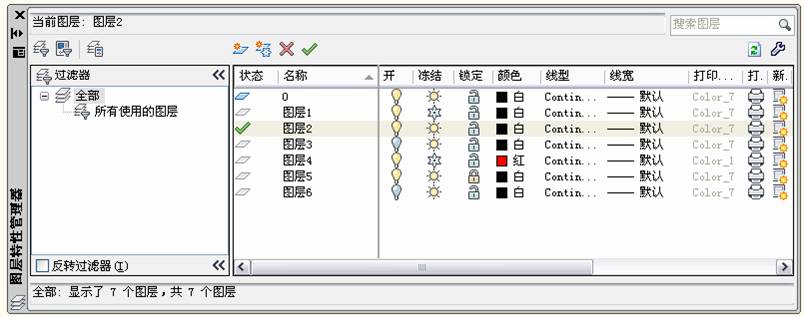 用户可通过“图层特性管理器”对话框建立新图层,为图层设置线型、颜色、线宽以及其他操作等。 5.6 特性工具栏 利用特性工具栏,快速、方便地设置绘图颜色、线型以及线宽。下图是特性工具栏。 特性工具栏的主要功能有: (1) “颜色控制”列表框 该列表框用于设置绘图颜色。单击此列表框,AutoCAD弹出下拉列表,如后面的图所示。用户可通过该列表设置绘图颜色(一般应选择“随层”),或修改当前图形的颜色。 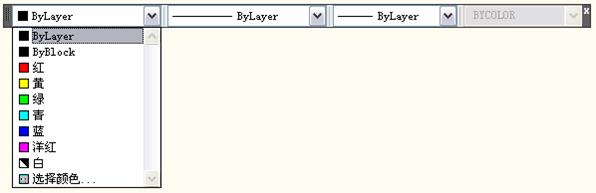 修改图形对象颜色的方法是:首先选择图形,然后在如上图所示的颜色控制列表中选择对应的颜色。如果单击列表中的“选择颜色”项,AutoCAD会弹出 “选择颜色”对话框,供用户选择。 (2) “线型控制”下拉列表框 该列表框用于设置绘图线型。单击此列表框,AutoCAD弹出下拉列表,如后面的图所示。用户可通过该列表设置绘图线型(一般应选择“随层”),或修改当前图形的线型。  修改图形对象线型的方法是:选择对应的图形,然后在如上图所示的线型控制列表中选择对应的线型。如果单击列表中的“其他”选项,AutoCAD会弹出“线型管理器”对话框,供用户选择。 (3) “线宽控制”列表框 该列表框用于设置绘图线宽。单击此列表框,AutoCAD弹出下拉列表,如下图所示。用户可通过该列表设置绘图线宽(一般应选择“随层”),或修改当前图形的线宽。 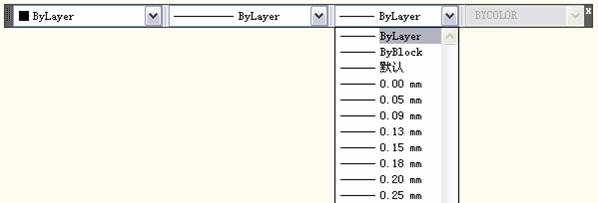 修改图形对象线宽的方法是:选择对应的图形,然后在线宽控制列表中选择对应的线宽。 5.7 本章小结 本章介绍了线型、线宽、颜色以及图层等概念以及它们的使用方法。绘工程图要用到各种类型的线型,AutoCAD 2011能够实现这样的要求。与手工绘图不同的是,AutoCAD还提供了图层的概念,用户可以根据需要建立一些图层,并为每一图层设置不同的线型和颜色,当需要用某一线型绘图时,首先应将设有对应线型的图层设为当前层,那么所绘图形的线型和颜色就会与当前图层的线型和颜色一致,也就是说,用AutoCAD所绘图形的线条是彩色的,不同线型采用了不同的颜色(有些线型可以采用相同的颜色),且位于不同图层。按照本课件介绍的方法,用AutoCAD绘出的图形一般没有反映出线宽信息,而是通过打印设置将不同的颜色设置成不同的输出线宽,即通过打印机或绘图仪输出到图纸上的图形是有线宽的。 AutoCAD 2011专门提供了用于图层管理的“图层”工具栏和用于颜色、线型、线宽管理“对象特性”工具栏,利用这两个工具栏可以方便地进行图层、颜色、线型等的设置和相关操作。 |
版权所有© 民众工作室•制作 |